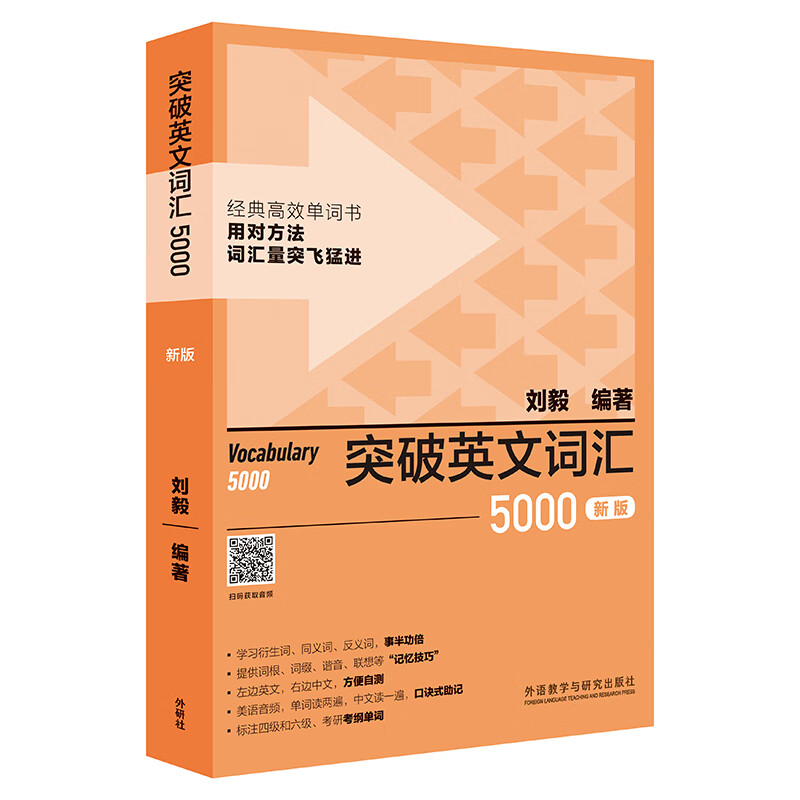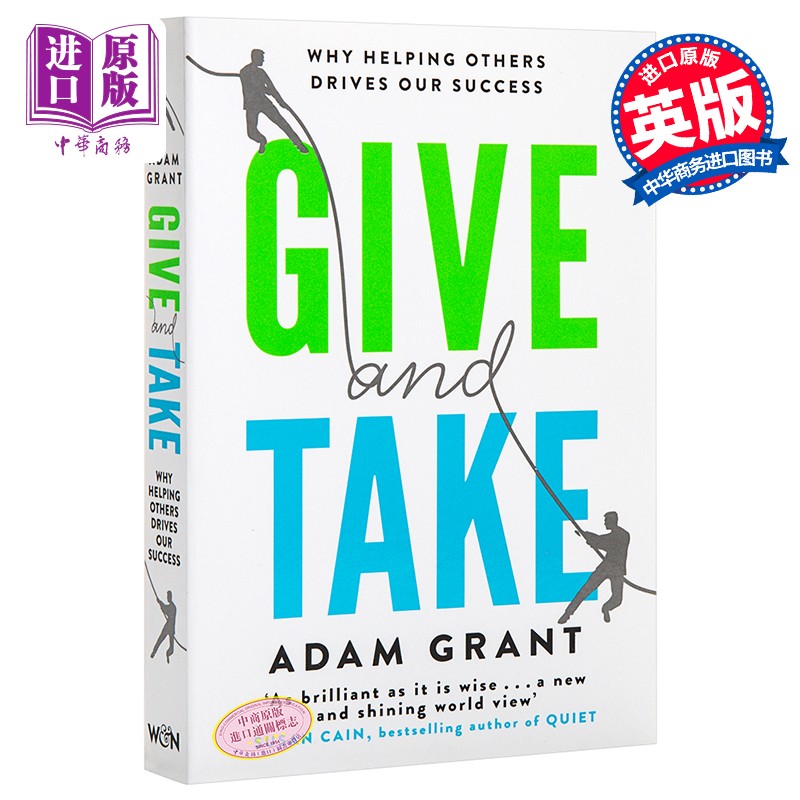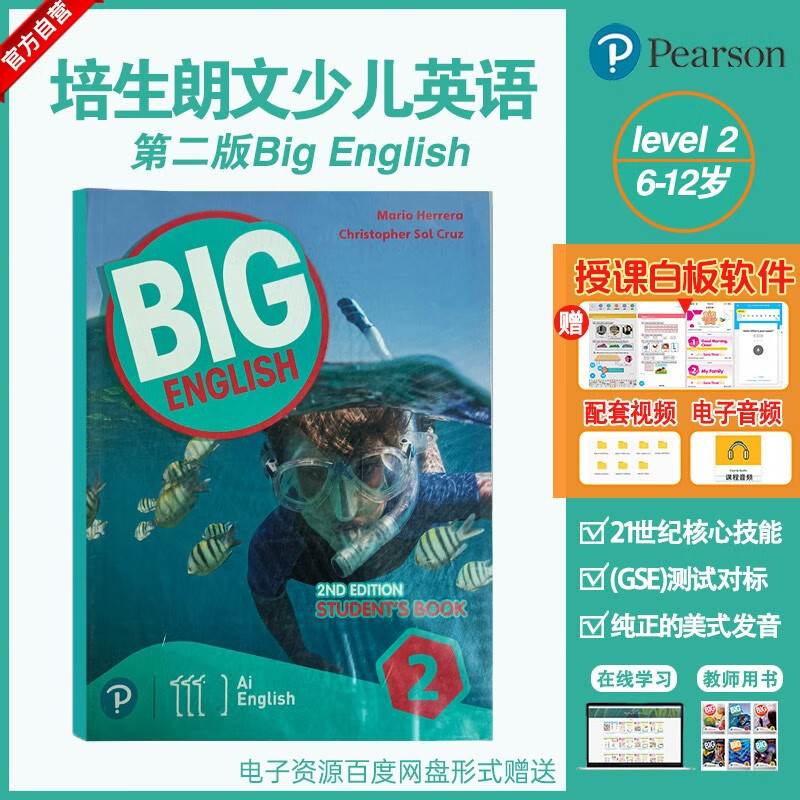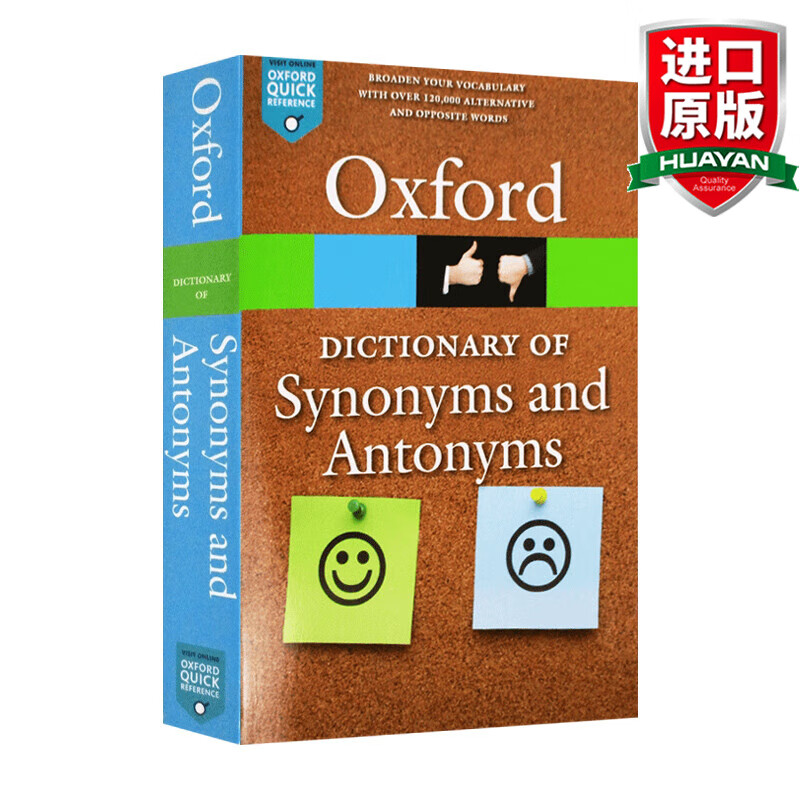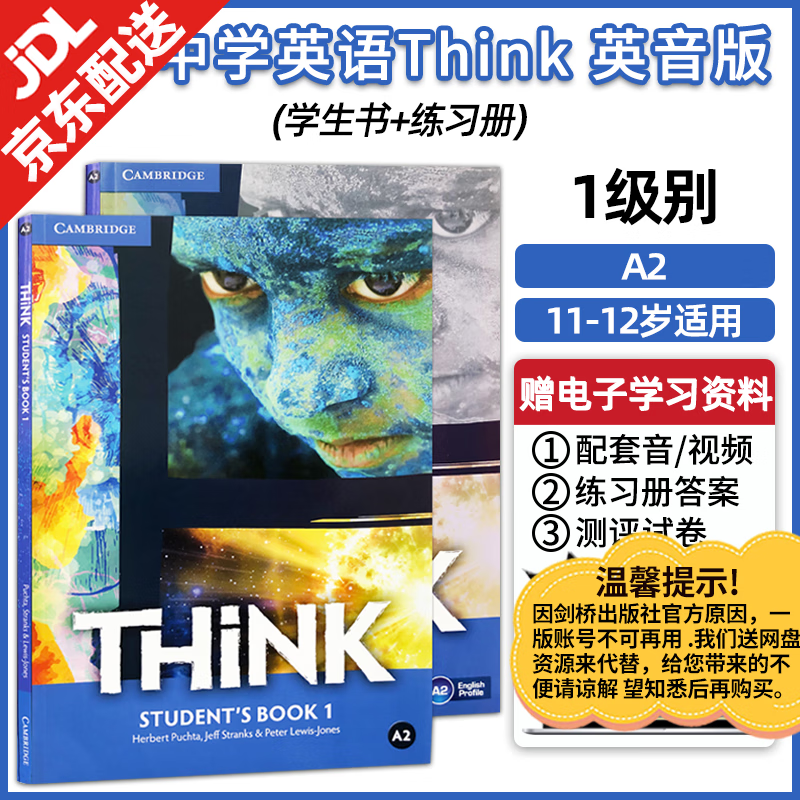Word表格一分为二斜杠的设置方法
摘要:本文将详细介绍在Word表格中如何设置一分为二的斜杠,包括斜杠的绘制、调整及格式化。通过本文的指导,您将能够轻松在Word表格中添加斜杠,提升表格的美观度和信息展示效果。
一、斜杠的绘制
在Word表格中绘制斜杠,可以采用以下方法:
1. 使用绘图工具
- 打开Word文档,并选择包含表格的页面。
- 点击顶部菜单栏中的“插入”选项卡。
- 在“插入”选项卡中,选择“形状”按钮。
- 从形状列表中选择“直线”工具。
- 在表格中,使用鼠标绘制斜杠,从左上角拖动到右下角或相反。
2. 使用表格边框和底纹
- 选择要添加斜杠的单元格。
- 右键点击选择的单元格,选择“边框和底纹”。
- 在弹出的对话框中,选择“斜线”边框样式。
- 点击“确定”应用斜杠。
二、斜杠的调整
绘制完斜杠后,您可能需要进行一些调整以确保其位置和样式符合您的需求:
1. 调整斜杠位置
- 点击斜杠,然后使用鼠标拖动其端点,以调整斜杠的位置和角度。
2. 调整斜杠样式
- 选中斜杠,然后点击顶部菜单栏中的“格式”选项卡。
- 在“格式”选项卡中,可以修改斜杠的颜色、粗细和线条类型。
三、斜杠的格式化
除了基本的调整外,您还可以对斜杠进行进一步的格式化,以使其更好地融入表格:
1. 添加文字
- 在斜杠上方或下方的单元格中,输入您想要显示的文字。
- 调整文字的位置和对齐方式,使其与斜杠相协调。
2. 调整单元格大小
- 根据需要调整包含斜杠的单元格的大小,以确保斜杠和文字的布局合理。
四、总结
通过本文的介绍,您已经了解了在Word表格中如何绘制、调整和格式化一分为二的斜杠。斜杠的添加不仅可以提升表格的美观度,还可以更有效地展示信息。在实际操作中,您可以根据具体需求选择适合的绘制和调整方法,以达到最佳的效果。
本文内容由互联网用户自发贡献,该文观点仅代表作者本人。本站仅提供信息存储空间服务,不拥有所有权,不承担相关法律责任。如发现本站有涉嫌抄袭侵权/违法违规的内容, 请发送邮件至 298050909@qq.com 举报,一经查实,本站将立刻删除。如若转载,请注明出处:https://www.kufox.com//xxtj/22916.html